ابزار های ایلوستریتور چه کاربرد هایی دارند؟
آیا تا تاکنون گذرتان به ابزار فروشی افتاده است؟ اگر پاسخ مثبت می دهید، احتمالاً برای انجام کاری به اصلاح مجبور شده اید تا دست به آچار شوید.
اگر خوب به ابزار فروشی دقت کرده باشید، ابزارهای فراوانی را در آنجا مشاهده کرده اید که هر کدام برای حرفه و مهارت های خاصی مثل: نجاری، باغبانی، تعمیر لوازم خانگی و غیره بکار می روند.
اغلب مشاغل دیگر نیز نیازمند اسباب و وسایل مخصوص به خود هستند. حال می خواهد غیر فیزیکی (نرم افزاری) باشد یا فیزیکی (سخت افزاری). در کار طراحی و گرافیک نیز یکی از اصول مهم آن نرم افزار ایلوستریتور می باشد. از این رو شناخت ابزار های این برنامه لازم و ضروری است.
در این مقاله همت خود را برای آشنایی با ابزار های ایلوستریتور بکار گرفتیم تا راهنمای خوبی برای کاربران و طراحان عزیز باشد.
ابزار pen دقیق همچون خط کش!
این ابزار دست شما را برای ترسیم خطوط راست و منحنی باز گذاشته است تا جایی که می توانید بیشتر منحنی هایی را که در اطراف پیرامون خود می بینید را با دقتی خارق العاده رسم کنید.
زیر مجموعه ابزار pen
ناگفته نماند که برای کار با این ابزار، امکانات دیگری به شرح زیر در در اختیارتان قرار می گیرد:
• ADD ANCHOR POINT TOOL باعث می شود بدون نیاز به طراحی دوباره تصویر، آن را به وسیله نقاط لنگری (anchor point) بازسازی کنید یا به بیان روشن تر منحنی و خطوط جدید ایجاد کرده یا آن ها را ویرایش (edit) کنید.
• ابزارDELETE ANCHOR POINT سبب حذف نقاط لنگر مسیر ها در شکل مورد نظر ما می شود.
• ANCHOR POINT TOOL می توانید یک یا گروهی از خطوط و منحنی هایی را که ایجاد کرده اید را در جای دیگر استفاده کنید.
با ابزار shaper پیش به سوی نقاشی
با این ابزار می توانید هر شکلی را که دوست دارید با موس کشیده و وقتی که دست خود را از روی آن بر می دارید، نرم افزار ایلوستریتور به شما شکلی صاف و یک دست تحویل خواهد داد.
خوب است بدانید ادوبی ایلاستریتور با بهره گیری از الگوریتم های پیچیده، شکلی را که به صورت حدودی ترسیم کرده اید را با در نظر گرفتن ابعاد دقیق آن تشخیص داده و خروجی نهایی را به شکلی زیبا و بدیع به شما نمایش می دهد.
ویژگی های shaper tool
سایر ویژگی های shaper tool در زیر قابل مشاهده می باشد:
• ابزار PENCIL: از خانوادهی براش بوده و از طریق آن می توان بدون استفاده از پن تول با دست، خط بکشید. ولی با وجود ابزار های مشابه دیگر خیلی به کار گرفته نمی شود زیرا مدیریت دقیق آن دشوار است.
• SMOOTH TOOL: این ابزار خطوط را یک دست می کند و باعث می شود از ناهمواری و ناهمگونی طرح کاسته شود. لازم به ذکر است که میزان ترمیم کنندگی اِسموت تول قابل تعیین می باشد.
• JOIN TOOL به منظور وصل کردن دو انتهای مسیر برای ایجاد یک مسیر بسته به کار می رود. با انتخاب این ابزار، تنها کافیست یک دایره را در اطراف دو نقطه انتهایی مسیری که می خواهید متصل شود بکشید، تا دو مسیر به هم بپیوندند.
• ابزار PATH ERASER برای پاک کردن خط های اضافی کاربرد دارد.
ابراز عصای جادویی
با استفاده از این ابزار قادر خواهید بود رنگ دلخواه مورد نظر خود را روی اشیا و اَشکال گوناگون اعمال کنید.
بدون عصای جادویی (magic wand tool) می بایست رنگ هر شکل را تک تک انتخاب کنید.
خطا های خود را به ERASER TOOL بسپارید
گاهی پیش می آید که ناخواسته قسمتی از پروژه طراحی ما خراب می شود یا خروجی کار آن طور که می خواهیم بدست نمی آید. باید چه کار کنیم؟
توسعه دهندگان ادوبی ایلاستریتور این مشکل را با کمک ابزار پاک کن حل کرده اند. هر چند بر خلاف path eraser، می توانید همه یا قسمتی از بخش های شکل ها را حذف کنید و این امر سبب میشود تا شکل وکتوری شما خطوط مرزی خارج خود را دوباره بازسازی کند.
از دیگر ملزومات ابزار پاک کن می توان به SCISSORS TOOL و KNIFE TOOL اشاره کرد که هر یک به ترتیب برای برش دادن مسیر ها و قالب های صاف و دیگری همان کار را به صورت گسترده تر و در یک ناحیه انجام می دهد. جالب است بدانید معنای ابزار اولی به فارسی، قیچی و دومی چاقو می باشد.
ابزار انتخاب عصای دست شما در طراحی
شاید اگر این ابزار نباشد، کار کردن با ایلوستریتور به مراتب سخت تر از الان شود زیرا selection tool با آیکون پیکانی شکلی که دارد شما را قادر می سازد تا پس از انتخاب اشیا (objects) و متن آنها را به هر طرف که می خواهید حرکت دهید.
زیر مجموعه selection tool
همچنین دو زیر شاخه از این ابزار وجود دارد که شامل:
• Direct selection tool به شما این امکان را می دهد تا به صورت خطوط مستقیم، بخش دلخواه خود را با استفاده از نقاط لنگر (anchor point) انتخاب و سپس ویرایش کنید.
• GROUP SELECTION TOOL این امکان را می دهد تا شئ مورد نظر خود را در قالب یک گروه، ویرایش، تغییر سایز و حرکت بدهید.
ابزار مستطیل که فقط به آن خلاصه نمی شود!
ابزاری که به آسانی می توان با آن مربع و مستطیل هایی با اندازه های گونگون رسم کرد.
البته فقط به کشیدن مربع و مستطیل ختم نمی شود و با امکانات های جانبی که دارد، قابلیت ترسیم مستطیل با لبه های گِرد، چند ضلعی، بیضی، ستاره و دایره های تودرتو را فراهم می کند.
با LINE SEGMENT TOOL مثل دوران بچگی خط خطی کنید!
مانند ابزار pen بوده ولی به جای رسم خطوط به هم پیوسته، خط های غیر متصل به هم ایجاد می کند. شاید کمی گیج کننده باشد اما باید با آن کار کرد تا قابلیت هایش را کشف کرد.
از دیگر امکانات LINE SEGMENT، ابزار های ARCH برای ایجاد انحنا، SPIRAL جهت مارپیچ در دو جهت چپ و راست، RECTANGULAR GRID که جداول سطری و ستونی با اندازه و تعداد قابل تنظیم می سازد و در پایان POLAR GRID TOOL که یک شبکه قطبی، مدور را با خطوط عمودی که در وسط قرار می گیرند، ایجاد می کند.
با TYPE TOOL برای طرح خود قالب تعیین کنید
یکی از کاربردی ترین ابزار های ادوبی ایلوستریتور بوده که برای ایجاد متون عمودی و قالب های مستطیلی بوجود آمده است و شامل قسمت های زیر می شود:
• AREA TYPE TOOL امکان انتخاب شئ مورد نظر و نوشتن در داخل آن را فراهم می کند.
• TYPE ON A PATH TOOL کمک می کند تا از خط یا شکل موجود به عنوان مسیری برای نوشتن استفاده کنید.
• VERTICAL TYPE TOOL توانایی تایپ به صورت عمودی را فراهم می کند.
• VERTICAL AREA TYPE TOOL به جای یک خط، یک ناحیه و یا مسیر را برای نوشتن از حالت افقی به عمودی تبدیل می کند.
• TOUCH TYPE TOOL قابلیت جا به جایی متن را بعد از انتخاب آن می دهد.
SCALE TOOL کوچک را بزرگ و بزرگ را کوچک می کند!
نحوه کار ابزار مقیاس پذیری بدین صورت است که باید یک محور را تعریف کرده، سپس با کلیک و کشیدن موس به خارج از آن، اندازه شکل را تغییر داد.
این ابزار تا حدودی مشابه دو ابزار Rotate و Reflect کار میکند که در ادامه به این دو خواهیم پرداخت.
زیر مجموعه ابزار SCALE TOOL
دو گزینهی دیگر در رابطه با ابزار مقیاس پذیری وجود دارد:
• SHEAR TOOL با کج کردن و حالت دادن به پروژه افکتی ویژه ایجاد میکند.
• RESHAPE TOOL ابزار تغییر شکل به شما امکان می دهد تا چندین نقطه لنگر را روی شئ انتخاب کنید و تمام آنها را در یک جهت حرکت دهید.
ROTATE TOOL و چرخش 360 درجه
ابزار چرخش همان طور که از نامش پیداست تصویر را هر اندازه که بخواهید می چرخاند.
با یک بار کلیک بر روی طرح و بر اساس نقطه مرکزی، قادر به استفاده از آن خواهید بود.
همچنین با ابزار انعکاس یا Reflect که زیر مجموعهی Rotate tool است می توانید، تصویر را به جهت دیگر منعکس کنید.
ابزار paint brush، قلمی برای نقاشی
یک ابزار طراحی که ویژگی های مختلفی مثل زیبا نویسی و سبک های براش را به مسیرها اعمال می کند و برای ضحامت دادن، کشیدن طرح و قالب مورد استفاده قرار می گیرد که از خطوط واقعی تشکیل شده است به وسیله آن می توانید از ابزار انتخاب مستقیم برای حرکت در نقاط استفاده کرده و منحنی هایی را که کج و ناهموار هستند را صاف کنید.
paint brush یک زیر شاخه دیگر به نام Blob brush دارد که امکان ایجاد شکلهای برداری (وکتور) با ناحیه دلخواه برای طراحی را به جای خطوط واحد می دهد.
از کجا می توانیم نرم افزار ایلوستریتور را یاد بگیریم؟
هر چند در این فرصت پیش آمده، مجال آشنایی با ابزار های ایلوستریتور را پیدا کردیم. اما فراموش نکنید این ابزار ها بسیار گسترده تر از آنچه که ما فکر می کنیم هستند و نیازمند آموزش و تمرین زیاد می باشند.
در این راستا آموزشگاه پویا اندیش با سابقه ای درخشان در صدد فراهم آوردن امکان آموزش های حضوری و آنلاین بر آمده است. کابران گرامی می توانند با شرکت در این کلاس ها خود را برای جایگاه شغلی مناسب تر آماده کنند.